Hoe Xbox One-spellen te spelen met een stream-image op een Mac met Windows 10 geïnstalleerd
Elke gebruiker van de Xbox One-console kan een streaming-stream van zijn favoriete games naar een computer met Windows 10 installeren en daarop blijven spelen. Nu zijn er rapporten dat dit niet alleen mogelijk is op pc's, maar ook op Mac-computers van Apple.
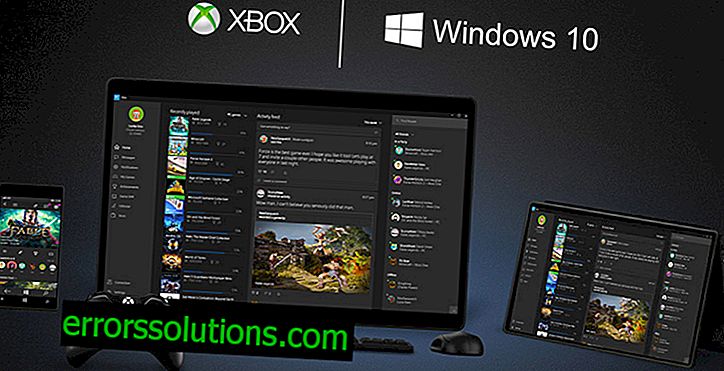
Hieronder geven we gedetailleerde instructies over het instellen van een stream als u een Mac gebruikt met Windows 10 geïnstalleerd.
Wat je nodig hebt:
- Mac-computer en Windows 10 die erop worden uitgevoerd
- USB kabel
- Xbox One-console met eigen controller
- Zowel Windows 10 als Xbox One moeten worden bijgewerkt naar de nieuwste versies en beschikken over alle benodigde en nieuwste beveiligingspatches.
Hoe stream je games van je Xbox One naar Mac-computers
Stap 1: Verbind uw Xbox One-controller met uw Mac via een USB-kabel.
Stap 2: Start de Xbox-app ingebouwd in Windows 10.
Stap 3: Maak een nieuw account op Xbox Live of rijd naar een bestaand account. Zorg ervoor dat u bent aangemeld bij hetzelfde Xbox-account op zowel de console als Windows 10.
Stap 4: Selecteer het verbindingsitem in de linkerkolom. Wanneer om bevestiging wordt gevraagd, klikt u op Verbinden om verbinding te maken met de Xbox. Als de Xbox One op dit moment wordt losgekoppeld, moet u deze inschakelen door op de fysieke knop op de console te drukken of door op de knop in de Xbox-app te drukken om deze op afstand in te schakelen.
Stap 5: Selecteer Teststreaming> Start testen. Het systeem controleert de verbindingssnelheid.
Stap 6: Controleer of in alle velden van de testresultaten een groen vinkje gaat branden om aan te geven dat de bewerking is voltooid.
Stap 7: Klik op de streamknop om het proces te starten. Een exacte kopie van de Xbox One-interface verschijnt op het display van uw Mac en nu kunt u met behulp van de controller alle functies volledig bedienen. Start het spel en speel.
Stap 8: Om de console via spraak te bedienen, kunt u de microfoon gebruiken die in de Mac-computer is ingebouwd. Zeg de Xbox-opdracht om stembesturing te starten.
Stap 9: Klik op de knop Stream beëindigen om de huidige verbinding te beëindigen en de spelsessie te beëindigen.



